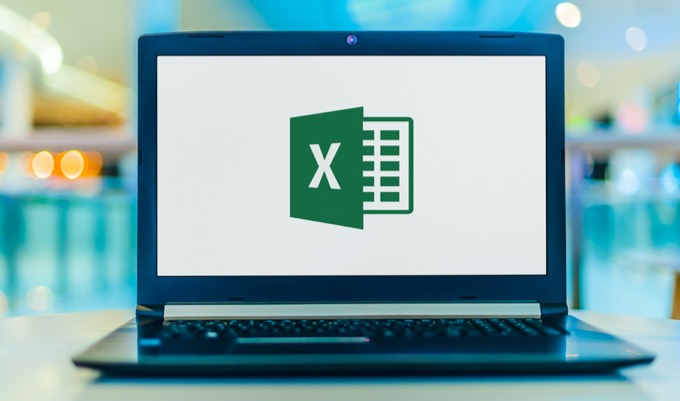Jeśli nie wiesz, jak otworzyć plik CSV w programie Excel, pomożemy Ci w tym samouczku. Czasami pobieramy plik w formacie CSV i nie możemy go otworzyć w programie Microsoft Excel. W niektórych przypadkach, nawet jeśli uda nam się otworzyć ten plik, możemy zobaczyć jakieś uszkodzenie w formacie.
Jak otworzyć plik CSV w programie Excel?
Aby rozwiązać ten problem, Excel udostępnia nam niezbędne narzędzia. Uważnie wykonaj poniższe czynności, aby poprawnie otworzyć plik CSV w programie Excel.
Kontynuujmy:
- Otwórz Excel i utwórz nowy dokument.
- Przejdź do zakładki Dane i kliknij „Pobierz dane zewnętrzne”.
- Następnie kliknij „Dane z pliku tekstowego”.
- Pojawi się okno eksploratora, w którym można znaleźć i wybrać plik CSV, który chcemy otworzyć. Po wybraniu kliknij „otwórz”.

Otwórz plik CSV poprawnie w programie Excel
Zaraz po tym pojawi się kreator, który przeprowadzi nas przez proces importowania i konwertowania danych do naszego dokumentu Excel.
- Najprawdopodobniej nasz plik CSV jest rozdzielany przecinkami, więc wybieramy opcję „Rozdzielany”. Jeśli plik zawiera nagłówki lub tytuły pól, nie zapomnij zaznaczyć opcji „Moje dane mają nagłówki”. Następnie kliknij Dalej.
- Wybierz każdą kolumnę w podglądzie i wybierz ich typ danych. Jeśli zostawimy to na „Ogólne”, przyjmie to jako wartość liczbową.

- Zaakceptuj zaawansowane okno konfiguracji i kliknij Zakończ.
- Gdy to zrobisz, zobaczysz ostatnie okno wskazujące, czy chcesz, aby dane zostały zaimportowane do bieżącego dokumentu, czy też chcesz je w nowym dokumencie. Jeśli otworzyłeś już nowy dokument przed rozpoczęciem tego, nie powinno być żadnych problemów, kliknij OK.
W ten sposób nauczyłeś się otwierać plik CSV w programie Excel, jak widać, nie jest to bardzo trudny proces, jeśli uważnie postępujesz zgodnie z naszymi instrukcjami. Wypróbuj teraz!